
Microsoft un windows güvenlik duvarı (Firewall) ile direkt olarak herhangi bir web sayfasını yasaklayamazssınız fakat o web sayfasının ip adresini yasaklayabilirsiniz.Bir web sayfasına erişimi yasaklama
birçok durumda gerekli olabilir. Mesela çocukları ile Ortak bir bilgisayarı kullanan ebeveynler çocukların derslerine konsantre olabilmeleri için bazı oyun sitelerine erişimlerini yasaklamak isteyebilirler. Elbette bu yasaklama Hosts dosyası üzerinden yapılablilir gel gelelim hem hosts dosyası hemde Güvenlik duvarı üzerinden oluşturulan yasak çok daha zor aşılacaktır. Windows güvenlik duvarında kural oluşturmak birçok adım gerektirdiğinden en kolayı ve etkili yöntemlerden birisi Powershell ile "IP" yasak kuralı oluşturmaktır. Aşağıdaki yazımızda sırası ile bu işlemlerin nasıl yapılacağını açıklamaya çalıştık.
Bazı web sayfalarının birden fazla IP adresleri vardır bunlar mesela Facebook, Twitter, Youtube... böylece kullanıcıya en yakın server üzerinden hizmet verirler ve erişimde yavaşlık yaşanmaz. Böyle siteleri aşağıda anlatılan yöntem ile engelleyemezssiniz çünkü hemen diğer ip den erişim sağlayacaktır fakat normal şartlarda birçok web sitesinde birden fazla ip olmadığı için normal web sitelerini (Web sayfalarını) verilen komutlarla bir tıkla yasaklayabilirsiniz.
Web sitesini yasaklayan Powershell komutu
Yasaklama işlemi için PowerShell'in Netsecurity modülünü kullanacağız. Bu modül kullanıcıların Windows güvenlik duvarını komut satırından yapılandırmasına olanak tanır. Bunu, bir IP / alan adını engellemek veya blokesini kaldırmak için gelen ve giden kuralları oluşturmak için kullanabiliriz. Bir alan adını güvenlik duvarı ile engelleyebilmek için öncelikle ip adresinin bulunması gerekmektedir bunun için Powershell konsolundan Resolve-DnsName "web sayfası" komutunu vermeniz yeterlidir. Örnek olarak sordum.net sayfasını yasaklamak istiyor olalım.
NOT: IP ve etki alanını engellemek için bilgisayarda yönetici ayrıcalıklarına ihtiyacımız olduğunu unutmayın.
1.Sordum.net sayfasını yasaklamak için aşağıdaki komutu kullanmanız gerekir
Resolve-DnsName "sordum.net"
Poweshell konsolu bize aşağıdaki çıktıyı verecektir.

2. IP adresini öğrendiğimize göre sırada bu ip yi yasaklayan komutu kullanmak var , aşağıdaki komutu kullanıyoruz.
New-NetFirewallRule -DisplayName "Sordum yasak" -Direction Outbound –LocalPort Any -Protocol TCP -Action Block -RemoteAddress 68.66.248.25
Eğer Komut sizde hata veriyorsa aşağıdaki şekilde deneyiniz
New-NetFirewallRule -DisplayName "Sordum yasak" -Direction Outbound -Protocol TCP -Action Block -RemoteAddress 68.66.248.25
Konsol bize aşağıdaki çıktıyı verecektir.

Peki gerçekten Güvenlik duvarında böyle bir kural oluşturulmuşmu diye kontrol etmek istersek çalıştırdan aşağıdaki komutu verelim ve Enter tuşuna basalım
wf.msc
Karşımıza gelişmiş güvenlik duvarı özellikleri gelecektir bunlardan "Giden Kuralları" kısmına tıklayalım ve yeni oluşturduğumuz kuralın orada yeralıp almadığını kontrol edelim.
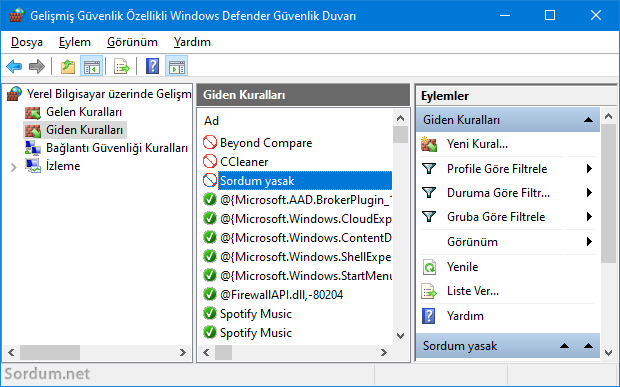
Üstteki resimde de görüldüğü üzere yeni oluşturduğumuz kuralımız "Sordum yasak" şeklinde oluşmuş. Yasak olan web sitesine erişmeye çalıştığımızda ise sayfanın görüntülenemediğine şahit oluyoruz.

Kuralı oluşturduktan sonra Klavyenizdeki Ctrl + F5 tuşlarını kullanırsanız cacheden görüntülemek yerine sayfayı yeniden yükleyeceğinden daha sağlıklı bir sonuç alırsınız. Bu yöntem, Windows Güvenlik Duvarı ayarları aracılığıyla manuel olarak Güvenlik Duvarı kuralları oluşturmaktan daha basit ve daha hızlıdır. Bir web sitesinin engelini kaldırmak istiyorsanız, bunu PowerShell'de Remove-NetFirewallRule komutunu çalıştırarak yapabilirsiniz. Üstteki yasağı aşağıdaki komut ile kaldırabiliriz.
Remove-NetFirewallRule -DisplayName "Sordum yasak"
Komut aşağıdaki gibi bir çıktı verecektir

Üstteki anlatım windows 10 1909 da yapılmış olup yüksek ihtimalle tüm üst sürümlerde de çalışacaktır. Windows 10 dan düşük sistemlerde çalışıp çalışmadığı test edilmemiştir, Alt sistemlerde Powershell in daha düşük sürümleri yeralacağından desteklememe olasılığı mevcuttur.
- Powershell Yetki sorunlarını çözelim Burada
- Sağ tuşa Powershelli burada aç özelliği ekleyelim Burada





Rica ederim , Selamlar.
Birkaç yasaklama yaptım kolayca anlatım için teşkkürler
Komut istemi ile de mümkündür , bunu da kısmetse örnekleriyle anlatıp yayımlamayı düşünüyorum. Linkteki konu 6 yıl öncesine ait muhtemelen Windows 10 dan önceki sistemlerde sorunsuz çalışıyor. Hatırlattığınız iyi oldu en kısa zamanda o konuyu da güncelleyeyim. Yorumunuz için teşekürler
Selam, benim sistemimde Powershell ekranı çalışır çalışmaz hata verip kapanıyor, sanırım yükseltmeden sonra bu hale geldi. Anlattığınız yöntem ile web sayfası yasaklamak çok ihtiyaç duyduğum birşey acaba bunu Komut isteminden yapabilirmiyiz , kodları orada denedim hata verdi. Ayrıca aşağıdaki linkteki adımları denedim ama ya ben yapamadım yada konu eski olduğu için artık çalışmıyor.
Web Link ...
Powershell bir türlü ısınamadığım bir Consol gel gelelim bazen bu gibi komutları faydalı olabiliyor.
power shell ile kolaymış ama domain ismini microsoft yazdırmaya izin verse çok kolay olurdu yinede işimize yarayacak en azından öğrendik teşekkürler sordum. net